Hoe kom je van privé browsen op je iPhone af?
Momenteel ondersteunen de meeste webbrowsers de privémodus, waaronder Safari, Chrome, Firefox, Edge en Opera. Wanneer u de standaardmodus van uw browser gebruikt, worden de adressen van de websites die u bezoekt, de cookies die uw activiteiten volgen, de inloggegevens die u hebt ingevoerd en meer opgeslagen. De privémodus slaat deze gegevens niet op. U kunt echter belangrijke websites in deze modus kwijtraken. Onze handleiding laat zien hoe u privé browsen verwijderen op je iPhone.
PAGINA-INHOUD:
Deel 1: Safari Privé Browsing verwijderen op iPhone
Safari is een ingebouwde webbrowser die veel gebruikt wordt door iPhone- en iPad-gebruikers. Uiteraard ondersteunt Safari de privémodus. Als u wilt dat uw browser uw URL's waarmee u bent ingelogd, opslaat, kunt u de privémodus uit Safari op uw iPhone of iPad verwijderen.
Op iOS 17 of later
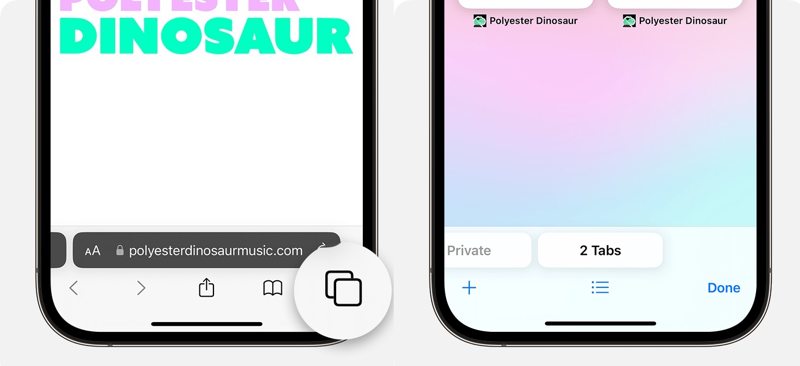
Stap 1. Open de Safari-browser op uw iPhone.
Stap 2. Vind de Tabs -knop in de rechteronderhoek van uw scherm en tik erop.
Stap 3. Veeg naar rechts en links om de [nummer] Tabbladen Tab.
Stap 4. Tik vervolgens op een tabblad om Privénavigatie in Safari uit te schakelen.
Op iOS 16 of eerder
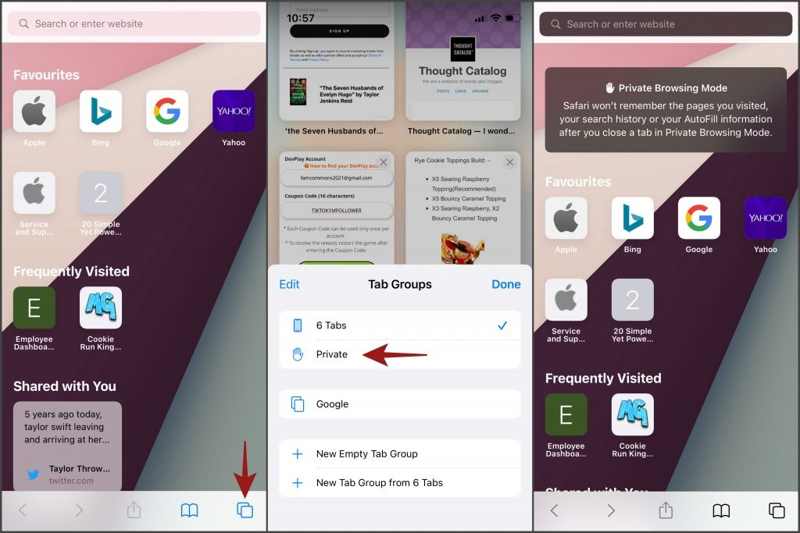
Stap 1. Open de Safari-app vanaf uw startscherm.
Stap 2. Druk op Tabs knop onderaan.
Stap 3. Kies Privé om de lijst met tikgroepen weer te geven.
Stap 4. Tik [nummer] Tabbladen en hit Klaar om Privénavigatie in Safar te verwijderen.
Hoe u privénavigatie permanent verwijdert in Safari voor iOS
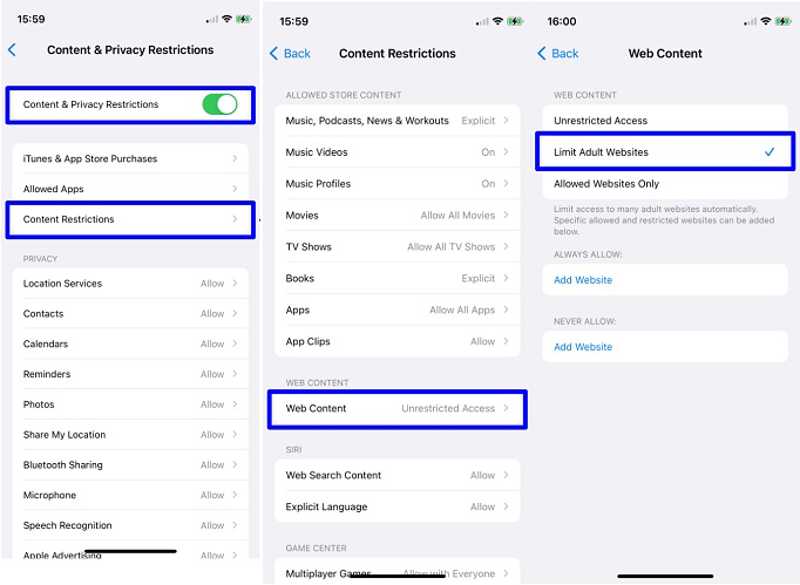
Stap 1. Open de app Instellingen vanuit uw startscherm.
Stap 2. Ga naar uw Schermtijd Tab.
Stap 3. Kies Inhouds- en privacybeperkingen en selecteer Inhoudsbeperkingen.
Stap 4. Tik Webinhoud en selecteer Beperk volwassen websites.
Bonustip: Hoe u het probleem 'Privénavigatie niet verwijderen' in Safari kunt oplossen
Als u de privémodus in Safari op uw iPhone niet kunt verwijderen, vindt u hier oplossingen om dit probleem te verhelpen. U kunt ze één voor één uitvoeren om snel over te schakelen naar de normale modus in uw webbrowser:
Oplossing 1: Safari opnieuw opstarten
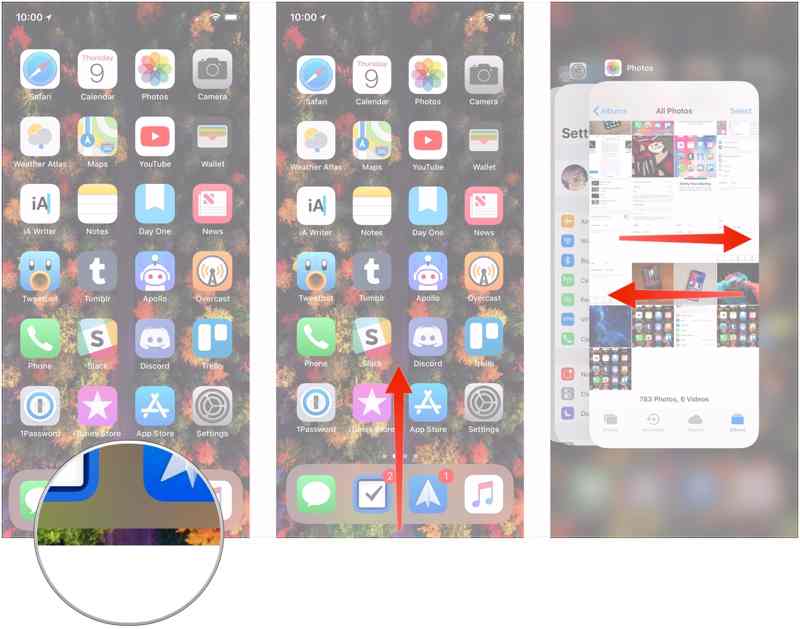
Open de snelle app-switcher met het juiste gebaar. Veeg naar links en rechts om je Safari-app te vinden. Tik er vervolgens op en veeg omhoog om je browser op de achtergrond te sluiten. Open Safari opnieuw vanaf je startscherm en schakel Privénavigatie uit.
Oplossing 2: start je iPhone opnieuw op
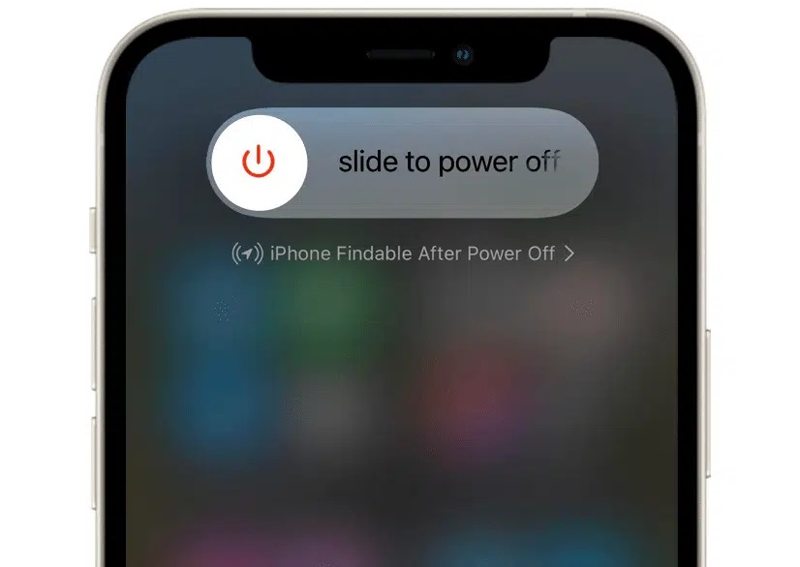
Druk lang op de Kant or Power totdat het uitschakelscherm verschijnt. Verplaats de schuifregelaar naar rechts. Wacht een paar minuten nadat het scherm zwart is geworden. Houd vervolgens de Kant or Power tot je het Apple-logo ziet.
Oplossing 3: Safari updaten
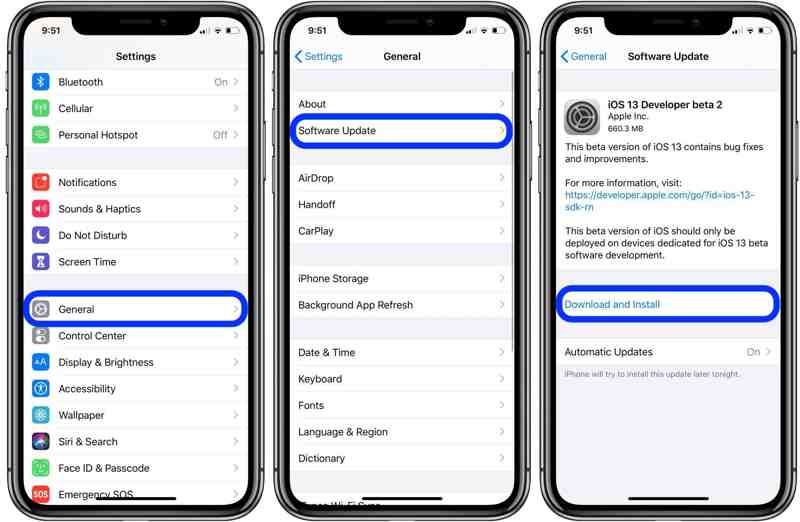
Stap 1. Ga naar uw Algemeen tabblad in uw Instellingen app.
Stap 2. Tik software bijwerken om naar updates te zoeken.
Stap 3. Als er een update beschikbaar is, tik dan op de Download en installeer knop.
Stap 4. Volg de instructies op het scherm om de software en Safari bij te werken.
Oplossing 4: reset alle instellingen
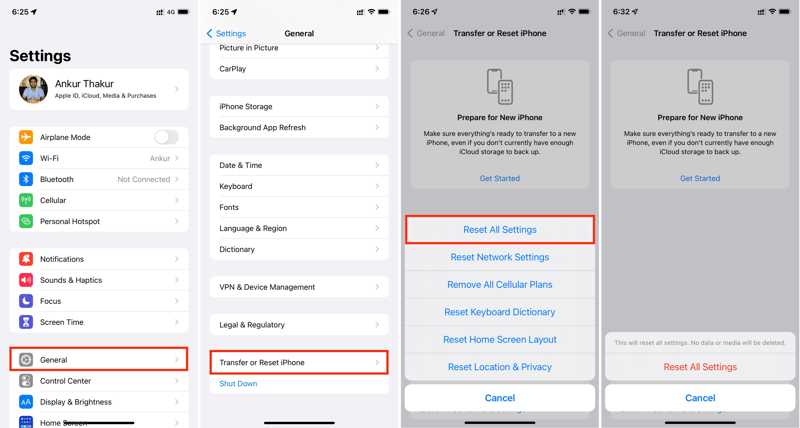
Stap 1. Open je Instellingen app.
Stap 2. Kies Algemeen en tik op iPhone overzetten of resetten.
Stap 3. Tik Reset En kies Instellingen herstellen.
Stap 4. Hit Instellingen herstellen en volg de instructies op het scherm om het te voltooien.
Deel 2: Hoe u zich kunt ontdoen van privénavigatie in andere browsers
Sommige mensen hebben een tweede browser op hun iPhone en iPad. Daarom is het verstandig om de privémodus in hun browsers uit te schakelen. We demonstreren de workflows voor respectievelijk populaire mobiele browsers.
Hoe u privénavigatie in Chrome verwijdert
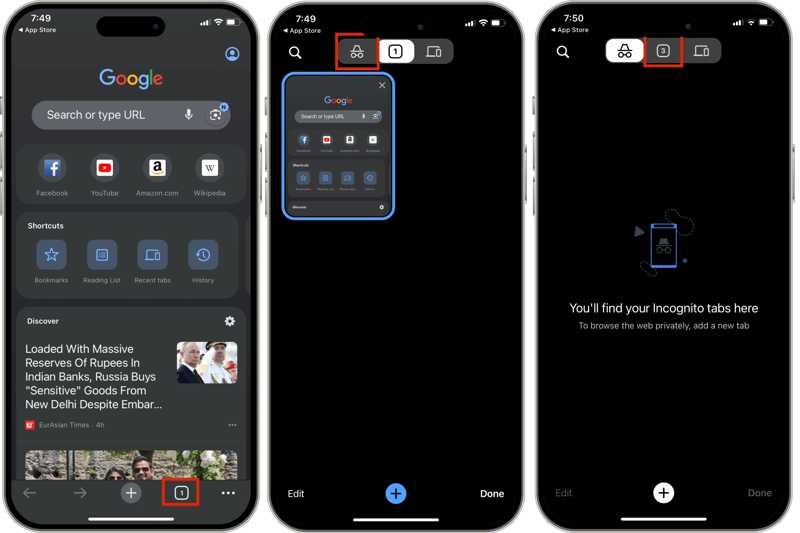
Stap 1. Open de Google Chrome-app op uw iPhone.
Stap 2. Druk op de Tab knop onderaan.
Stap 3. Druk op Normaal of veeg naar links om de privénavigatiemodus in Chrome op uw iPhone te verwijderen.
Hoe u privénavigatie in Firefox verwijdert

Stap 1. Open uw Firefox-browser-app op uw iPhone.
Stap 2. Ga naar uw Tabs tabblad onderaan.
Stap 3. Druk op Masker knop bovenaan uw scherm om de privémodus uit te schakelen en over te schakelen naar de normale modus.
Hoe u zich kunt ontdoen van privénavigatie in Edge
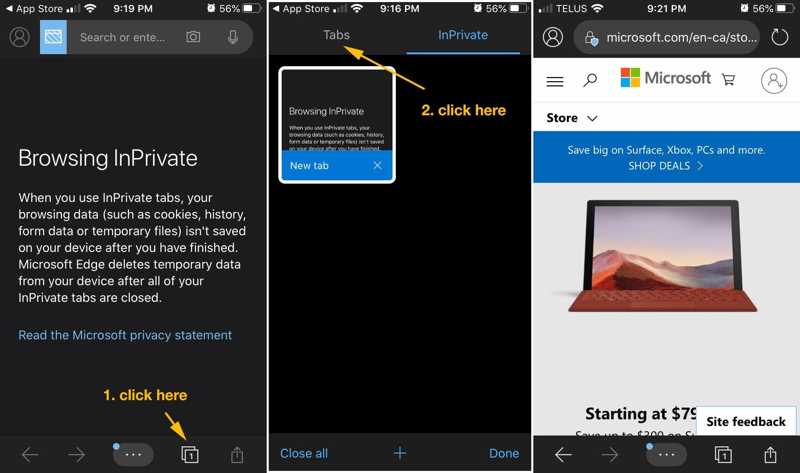
Stap 1. Open de Edge voor iOS-app op uw startscherm.
Stap 2. Ga naar uw Tabs knop onderaan.
Stap 3. Overschakelen naar Tabs bovenaan uw scherm om de privénavigatiemodus uit te schakelen.
Deel 3: Browsegegevens wissen in elke browser op de iPhone
Als u uw oude iOS-apparaat wilt verkopen of aan anderen wilt geven, Apeaksoft iPhone Eraser kan je helpen browsergegevens te wissen in alle browsers op je iPhone, waaronder Safari, Chrome, Firefox en meer. Bovendien vereenvoudigt het de workflow.
De beste manier om browsergegevens op iPhone of iPad te wissen
- Wis alle gegevens van uw browser op uw iOS-apparaat.
- Browsercookies wissen en gegevens zonder herstel.
- Maak ruimte vrij en verbeter de prestaties.
- Ondersteunt de nieuwste modellen iPhone en iPad.
Veilige download
Veilige download

Browsergegevens op uw iPhone wissen
Stap 1. Installeer iPhone Eraser
Start de beste iPhone-wissoftware nadat u deze op uw computer hebt geïnstalleerd. Verbind uw iPhone met uw computer via een Lightning-kabel. Ga naar de Verwijder alle data Zodra uw apparaat is gedetecteerd.

Stap 2. Selecteer een niveau
Selecteer een wisniveau: Laag, Middenen Hoog afhankelijk van uw situatie. Hoe hoger het niveau, hoe veiliger uw privé browsegegevens.

Stap 3. Browsergegevens wissen
Klik op de Start knop om door te gaan. Invoer 0000 om uw actie te bevestigen en klik op de Wissen om te beginnen met het wissen van browsergegevens op je iPhone, samen met andere bestanden. Je kunt ook downloads op je iPhone verwijderen als ze nutteloos zijn.

Conclusie
Dit artikel heeft laten zien hoe u: privébrowsen verwijderen op een iPhone of iPad in Safari, Chrome, Firefox en Edge. U kunt de normale modus gebruiken, websites openen en URL's opslaan. Apeaksoft iPhone Eraser is de eenvoudigste methode om effectief gegevens uit uw browsers op uw iPhone of iPad te verwijderen. Heeft u nog andere vragen over dit onderwerp? Laat dan gerust een bericht achter onder dit bericht, dan beantwoorden we deze zo snel mogelijk.
Gerelateerde artikelen
In deze handleiding worden vijf benaderingen beschreven voor het verwijderen van tijdelijke bestanden en de prullenbak in Windows 11/10/8/7/XP/Vista en Mac OS X.
Als u veel foto's en kopieën hebt, leert u hoe u foto's en duplicaten verwijdert op een MacBook, MacBook Pro, iMac, Mac mini, enz.
Als u zich zorgen maakt over uw online privacy, kunt u in onze gids lezen hoe u uw Google-geschiedenis verwijdert en uw geschiedenis verwijdert.
Werkt Twitter niet goed en loopt het steeds vast? Volg dit bericht om de cache van Twitter te wissen en problemen op te lossen, zowel op iPhone als Android!

